Información de Azure Monitor para Azure Cache for Redis
Azure Monitor Insights para Azure Cache for Redis proporciona una vista unificada e interactiva del rendimiento de la caché, los errores, la capacidad y el estado operativo. En este artículo se muestra cómo ver la información de Azure Cache for Redis en todas las suscripciones y cómo modificar y adaptar información para adaptarla a las necesidades únicas de su organización.
Para más información sobre Azure Monitor para Azure Cache for Redis, consulte Monitor Azure Cache for Redis. Para obtener una lista completa de las definiciones de métricas que forman estas conclusiones, consulte Métricas admitidas para Microsoft.Cache/redis.
Visualización de información de Azure Monitor
Puede acceder a la información de Azure Cache for Redis desde el centro de información de Azure Monitor.
Para ver el uso y el rendimiento de las instancias de Azure Cache for Redis en todas las suscripciones, siga estos pasos:
Inicie sesión en Azure Portal.
Busque Monitor y seleccione Monitor.

Seleccione Azure Cache for Redis. Si esta opción no aparece, seleccione Más>Azure Cache for Redis.
Libros
Azure Cache for Redis Insights se basa en la característica de libros de Azure Monitor que proporciona visualizaciones enriquecidas para métricas y otros datos. Azure Cache for Redis Insights proporciona dos libros de forma predeterminada:
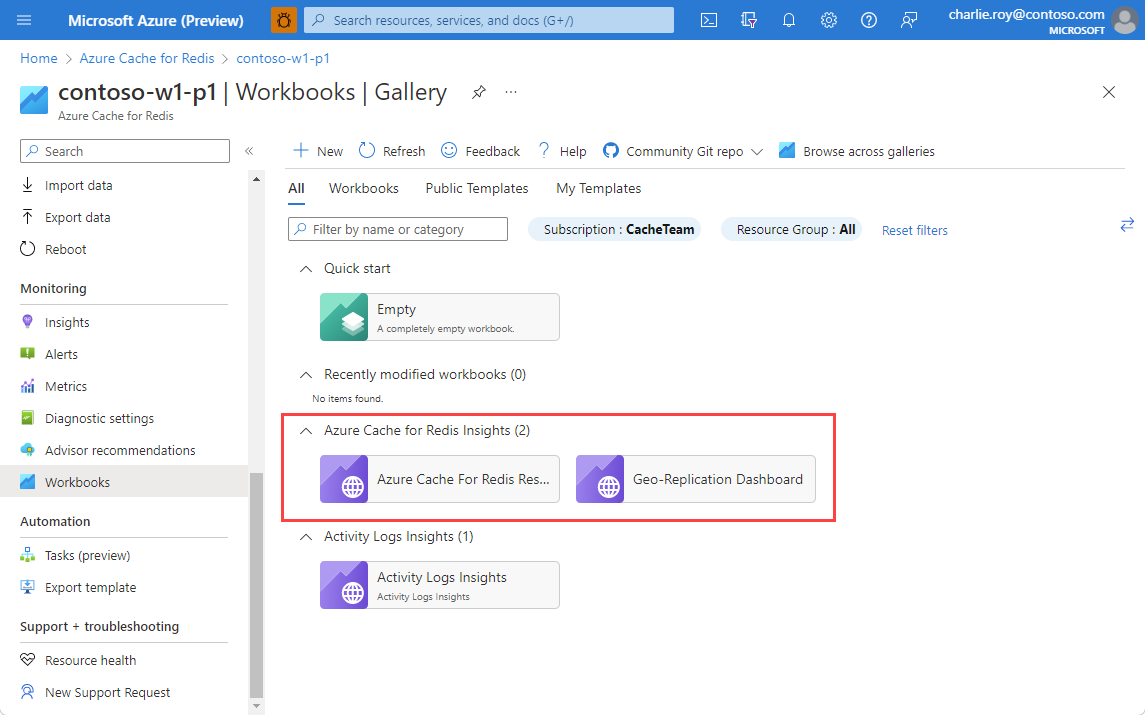
Información general sobre recursos de Azure Cache For Redis combina muchas de las métricas más usadas para que el estado y el rendimiento de la instancia de caché se puedan ver de un vistazo.
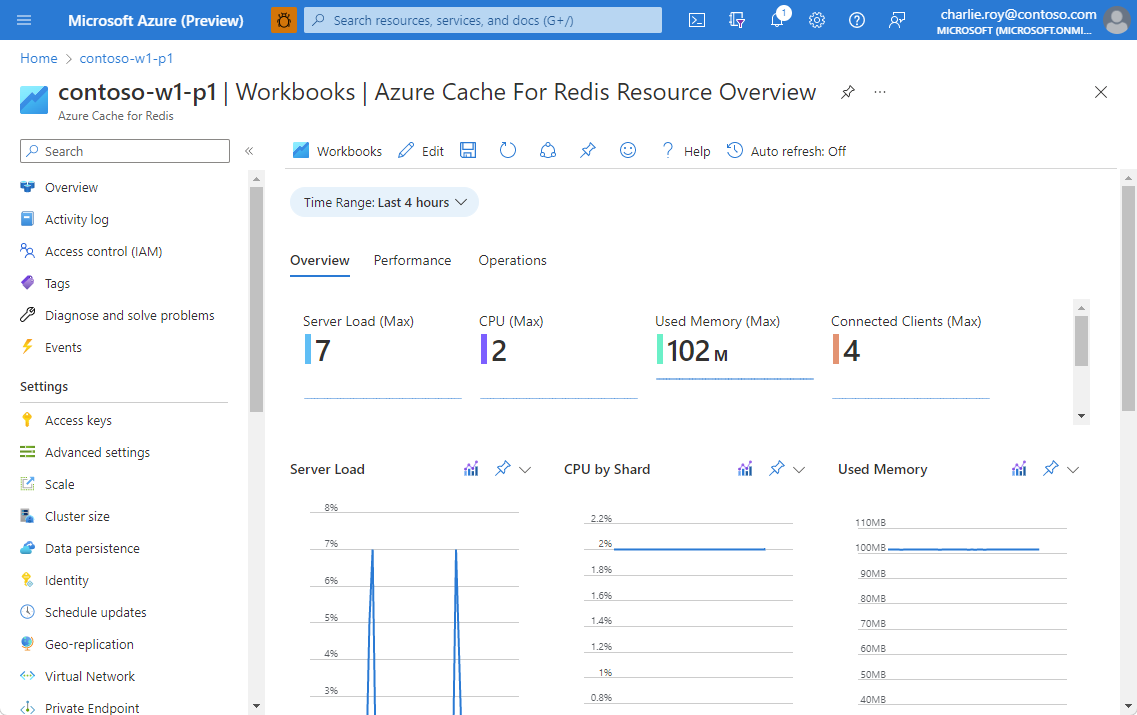
El panel de replicación geográfica extrae las métricas de estado y mantenimiento de la replicación geográfica de las instancias de caché principal y secundaria geográfica para proporcionar una imagen completa del estado de la replicación geográfica. Se recomienda usar este panel, ya que algunas métricas de replicación geográfica solo se emiten desde la geográfica principal o secundaria.
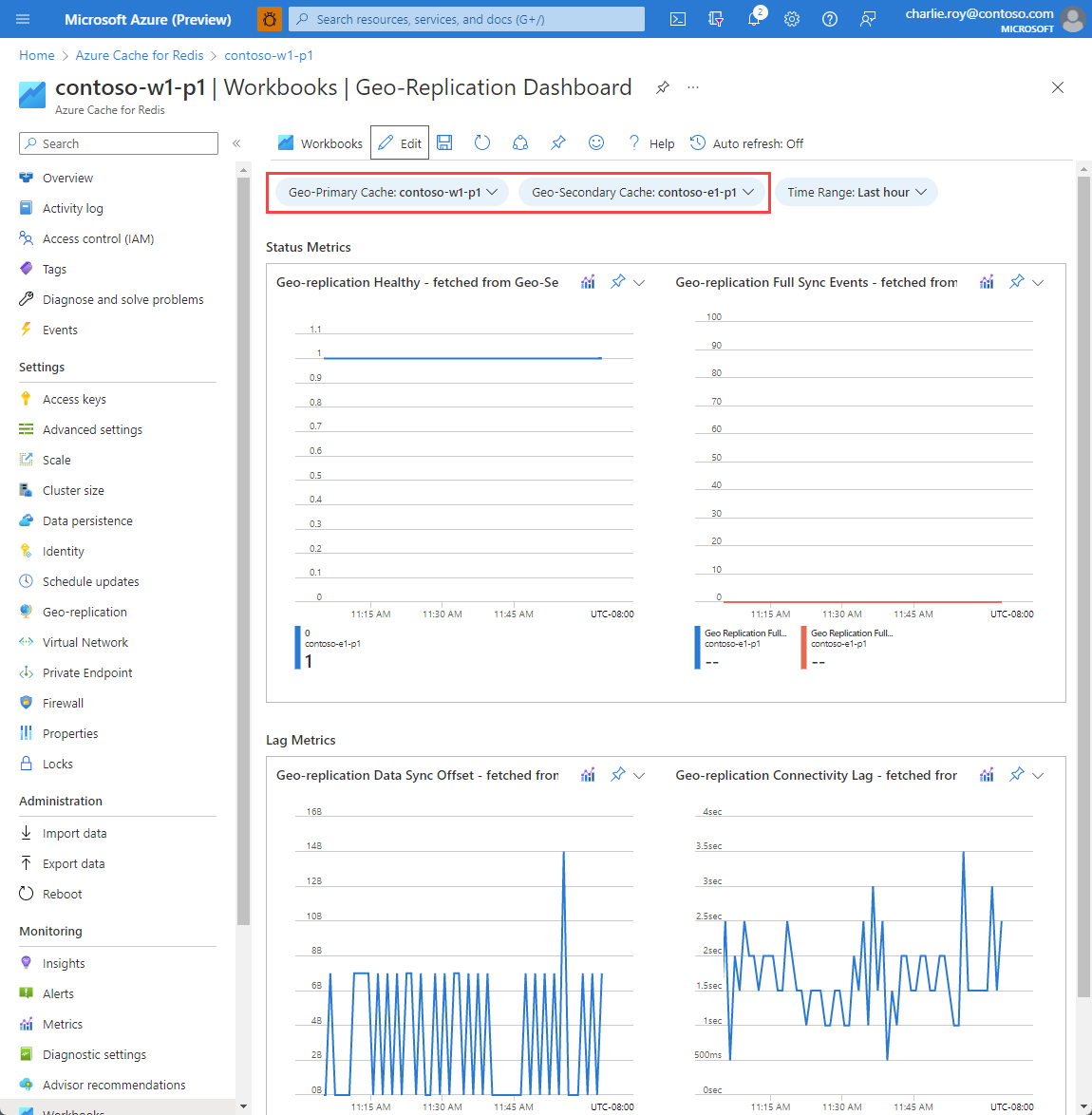
Información general
En Información general, la tabla muestra las métricas de Azure Cache for Redis interactivas. Puede filtrar los resultados en función de las opciones que seleccione en las siguientes listas desplegables:
Suscripciones: solo se muestran las suscripciones que tienen un recurso de Azure Cache for Redis.
Azure Cache for Redis: puede seleccionar todo, un subconjunto o un solo recurso de Azure Cache for Redis.
Intervalo de tiempo: de forma predeterminada, la tabla muestra las últimas cuatro horas de información en función de las selecciones correspondientes.
Hay un icono de contador debajo de las listas desplegables. El icono muestra el número total de recursos de Azure Cache for Redis en las suscripciones seleccionadas. Los mapas términos o códigos de color condicional para las columnas del libro informan las métricas de transacción. El color más profundo representa el valor más alto. Los colores más claros representan valores más bajos.
Al seleccionar una flecha de la lista desplegable junto a uno de los recursos de Azure Cache for Redis se revela un desglose de las métricas de rendimiento en el nivel de recurso individual.
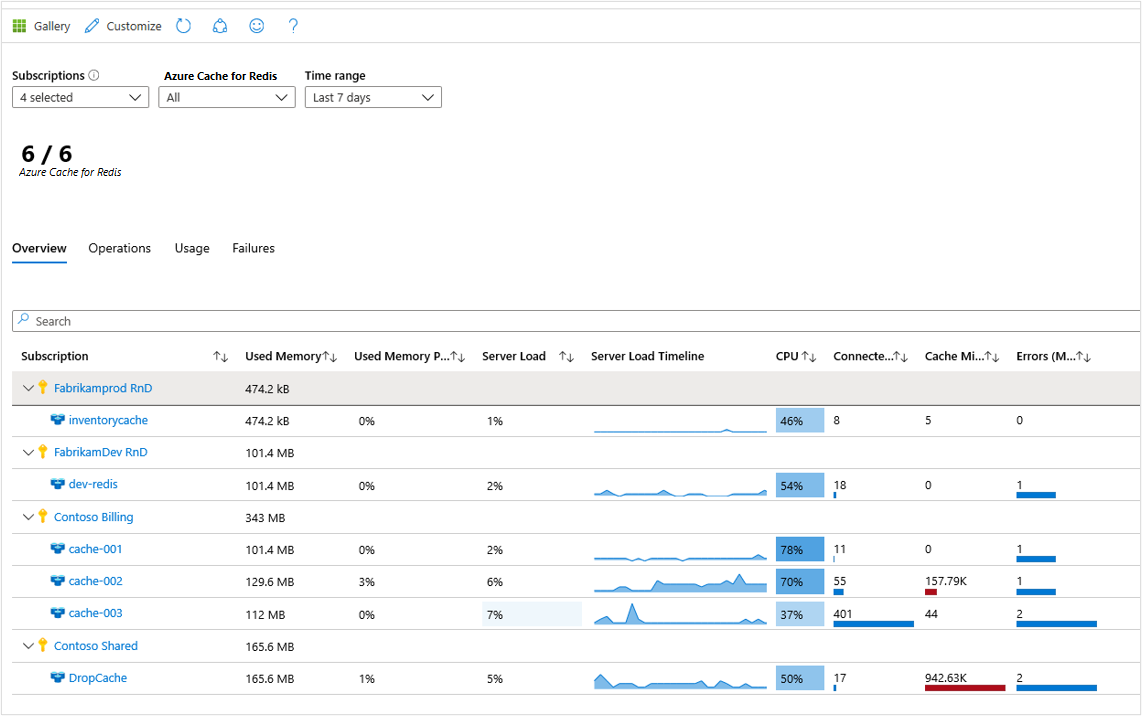
Al seleccionar el nombre del recurso de Azure Cache for Redis resaltado en azul, verá la tabla Información general predeterminada para la cuenta asociada. Muestra estas columnas:
- Memoria usada
- Porcentaje de memoria usada
- Carga del servidor
- Escala de tiempo de carga del servidor
- CPU
- Clientes conectados
- Errores de caché
- Errores (máx.)
Operaciones
Al seleccionar Operaciones en la parte superior de la página, se abre la tabla Operaciones de la plantilla del libro. Muestra estas columnas:
- Operaciones totales
- Escala de tiempo del total de operaciones
- Operaciones por segundo
- Obtiene
- Conjuntos
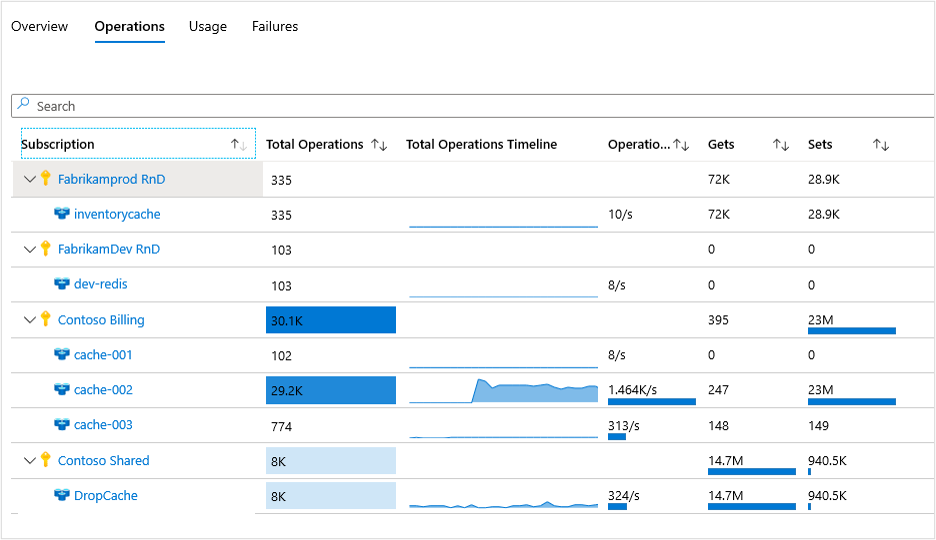
Uso
Al seleccionar Uso en la parte superior de la página, se abre la tabla Uso de la plantilla del libro. Muestra estas columnas:
- Lectura de caché
- Escala de tiempo de lectura de caché
- Escritura de caché
- Aciertos de caché
- Errores de caché
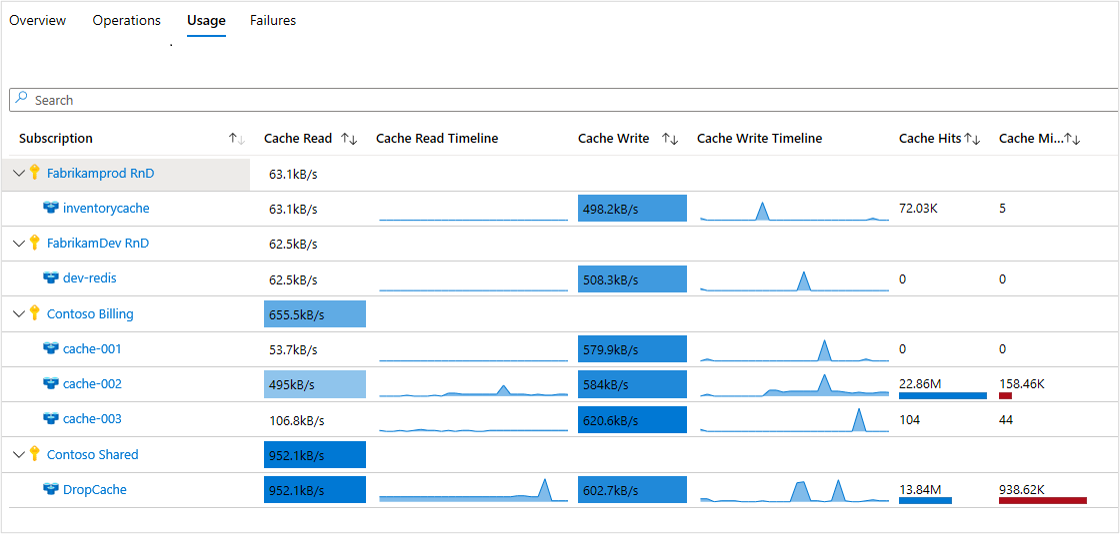
Errores
Al seleccionar Errores en la parte superior de la página, se abre la tabla Errores de la plantilla del libro. Muestra estas columnas:
- Total de errores
- Conmutación por error/errores
- Cliente sin respuesta/errores
- RDB/errores
- AOF/errores
- Exportación/errores
- Pérdida de datos/errores
- Importación/errores
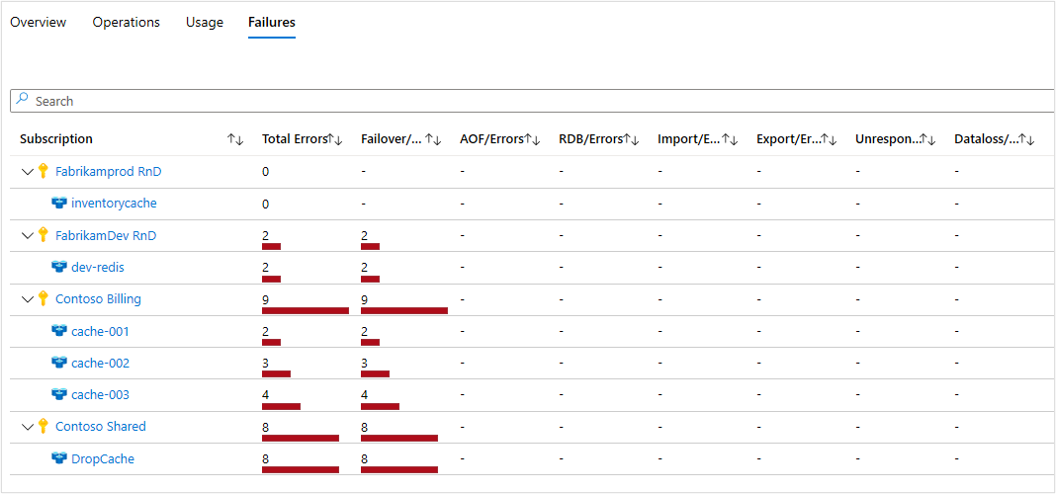
Visualización de información de un recurso de Azure Cache for Redis
Para acceder a Azure Monitor para Azure Cache for Redis directamente desde un recurso individual:
En Azure Portal, seleccione Azure Cache for Redis.
En la lista, elija un recurso individual de Azure Cache for Redis. En la sección de supervisión, seleccione Información.
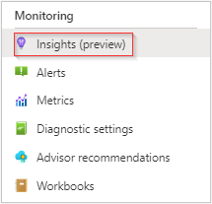
También se puede acceder a estas vistas seleccionando el nombre del recurso de un recurso de Azure Cache for Redis en el libro de nivel de Azure Monitor.
Información general de nivel de recurso
En el libro Información general de Azure Cache for Redis, se muestran varias métricas de rendimiento que le dan acceso a:
Gráficos interactivos de rendimiento que muestran los detalles más esenciales relacionados con el rendimiento de Azure Cache for Redis.
Iconos de estados y métricas que resaltan el rendimiento de las particiones, el total de clientes conectados y la latencia total.
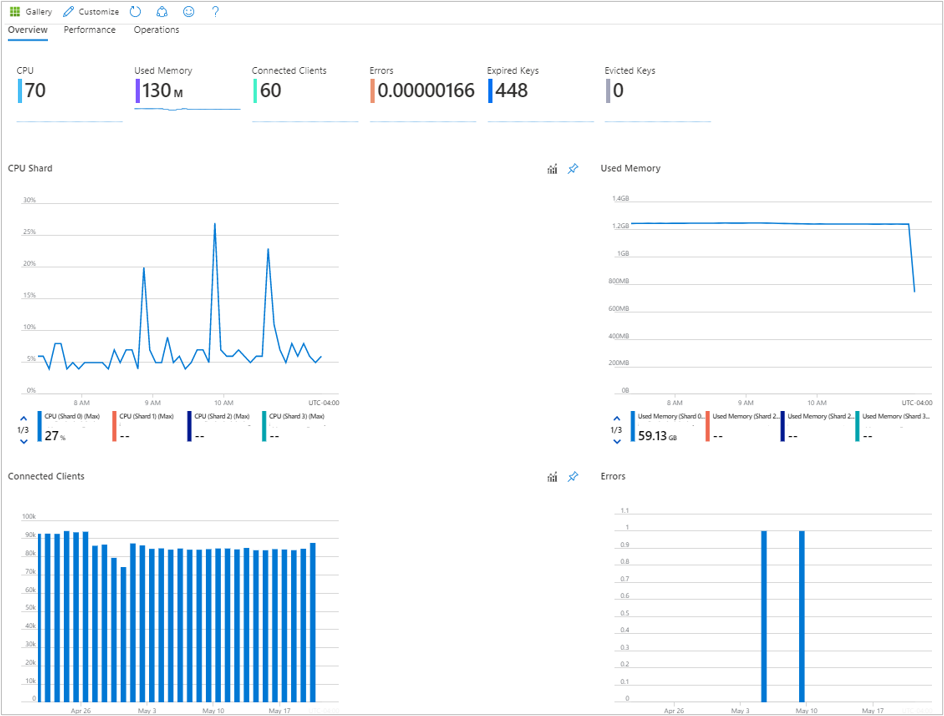
Al seleccionar cualquiera de las demás pestañas para Rendimiento u Operaciones se abren los libros.
Rendimiento de nivel de recurso
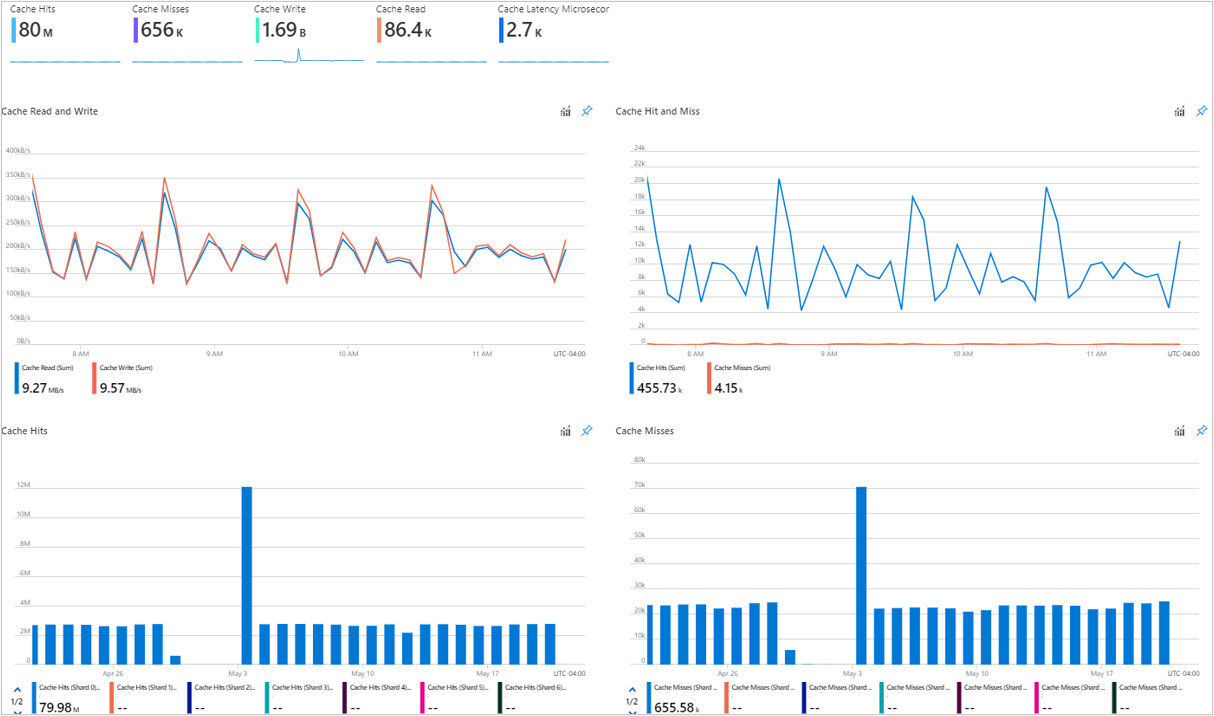
Operaciones de nivel de recurso
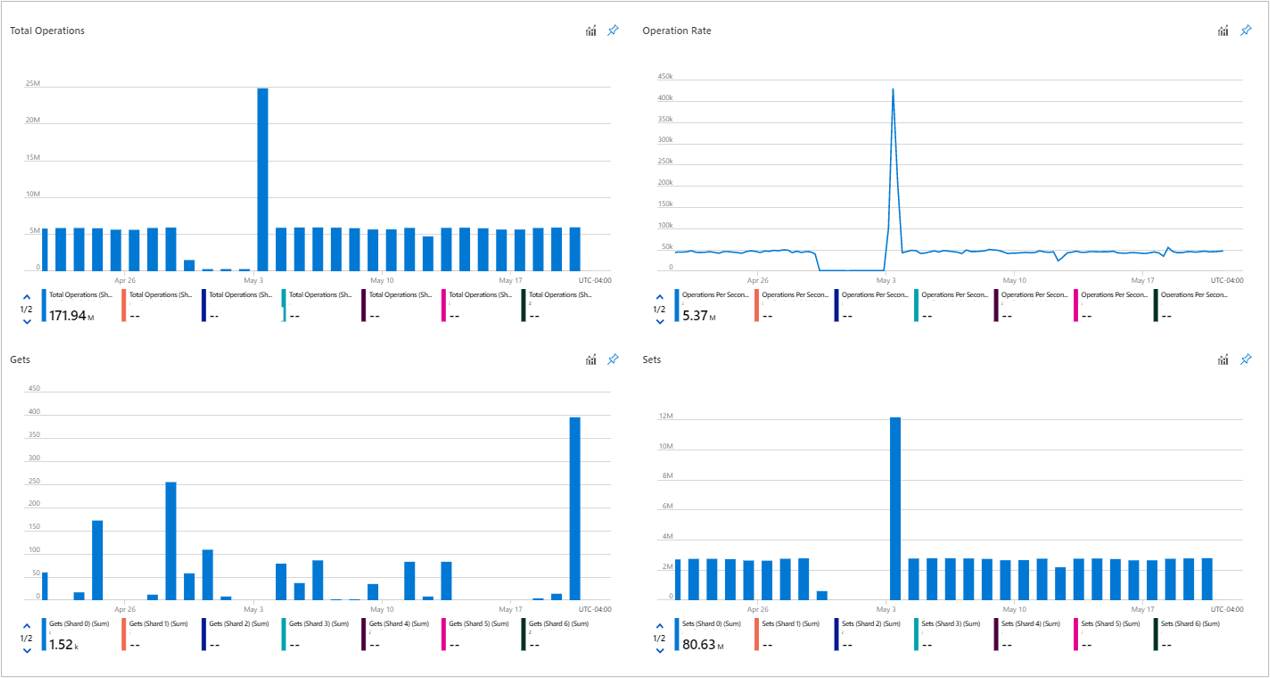
Anclaje, exportación y expansión
Para anclar cualquier sección de métrica a un panel de Azure, seleccione el símbolo de chincheta en la esquina superior derecha de la sección.

Para exportar los datos a un formato de Excel, seleccione el símbolo de flecha abajo que está a la izquierda del símbolo de chincheta.

Para expandir o contraer todas las vistas de un libro, seleccione el símbolo de expansión que se encuentra a la izquierda del símbolo de exportación.

Personalización de Azure Monitor para Azure Cache for Redis
Como esta experiencia se basa en plantillas de libros de Azure Monitor, puede seleccionar Personalizar>Editar>Guardar para guardar una copia de la versión modificada en un libro personalizado.

Los libros se guardan dentro de un grupo de recursos ya sea en la sección Mis informes o en la sección Informes compartidos. Mis informes solo está disponible para usted. Informes compartidos está disponible para todos los usuarios con acceso al grupo de recursos.
Después de guardar un libro personalizado, vaya a la galería de libros para abrirlo.
